¿Ha llegado el momento de decir «adios» a las entregas en dos días, las promociones especiales y los contenidos de Prime Video y Prime Music? Entonces sigue leyendo para saber cómo cancelar Amazon Prime.
Te va a interesar:
- Así es como Jeff Bezos y Amazon cambiaron el mundo
- Qué es Amazon Prime y qué beneficios ofrece
- Amazon ya no cobrará por su servicio de música en alta calidad
Paso 1: encuentra tu cuenta
Lo primero que debes hacer es dirigirte a Amazon.com e iniciar sesión en la cuenta de Amazon Prime que deseas cancelar.
Una vez que estés allí, presiona el cursor sobre el botón Cuenta y listas en la esquina superior derecha debajo de tu nombre, que te dará un menú desplegable bastante largo. Desde allí, selecciona Mi membresía Prime de las opciones disponibles.
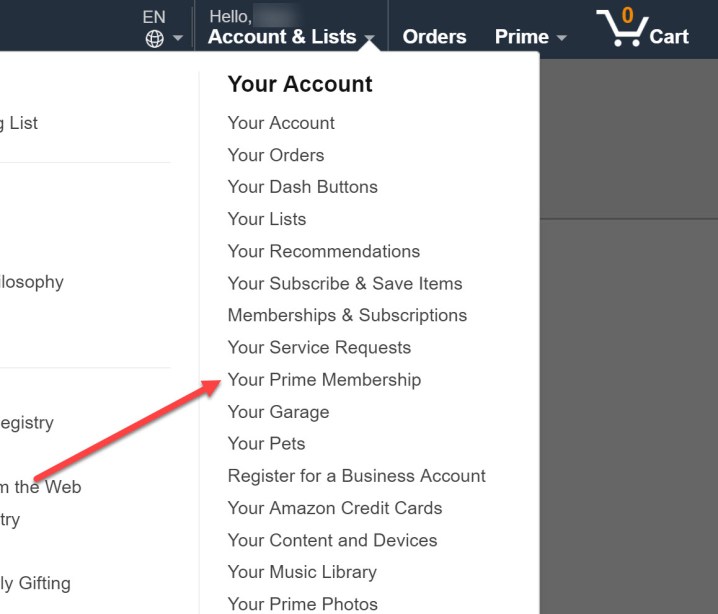
Paso 2: ten claro a lo que estás renunciando

A continuación, verás la página de tu de membresía Prime, con información sobre los beneficios que incluye. Te recomendamos que antes de seguir con el siguiente paso, te tomes un tiempo para leer todos los beneficios y asegurarte que no exista algo que estés aprovechando y no quieras perder al cerrar la cuenta.
Una vez que estés seguro de que deseas cancelar, dirígete hacia la izquierda. Allí, verás la información de tu membresía y cuando Prime estará configurado para renovarse. Debajo de eso, verás una opción que dice Finalizar membresía y beneficios. Haz clic en esta opción, que te llevará a una página que inicia el proceso de cancelación.
Paso 3: confirma la cancelación
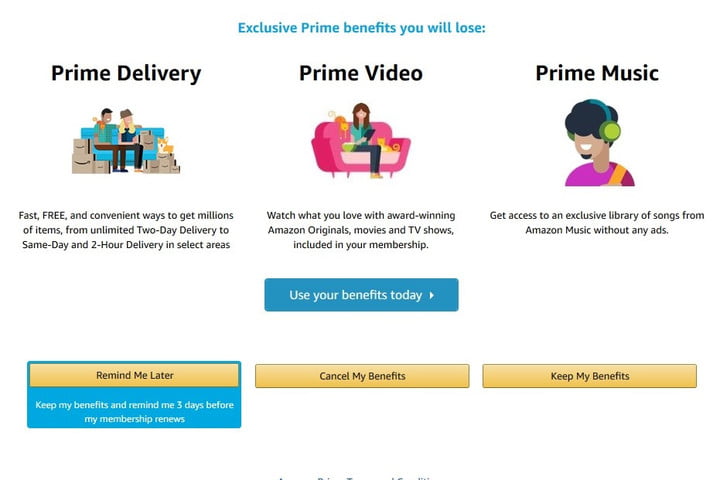
A continuación, se te presentarán algunas opciones, junto con otra oportunidad para revisar los beneficios que pierdes si cancelas la suscripción. Si tu cuenta está vinculada a otras propiedades de Amazon, como Twitch, también las verás enumeradas aquí.
Como era de esperar, Amazon hace una gran jugada para intentar mantenerte, pero si estás decidido a continuar con tu cancelación, entonces tienes un par de opciones: cancelar tu membresía al final de este período de facturación, hacer uso de Prime hasta ese momento o hacer clic en Recordármelo más tarde. Si prefieres terminar tu suscripción ahora y posiblemente recibir un reembolso, haz clic en Finalizar mis beneficios.
La cantidad reembolsada, si corresponde, se basa en tu uso y el tiempo restante. Entonces, si apenas usó Prime y pagó por adelantado por un año completo, entonces verás un reembolso más grande, mientras que una cuenta cercana a la renovación verá menos devolución. Si haces clic en Conservar mis beneficios, volverás a la página de la cuenta Prime sin cancelación.
Recuerda que cuando cancelas, todavía eres considerado un cliente. Por lo tanto, tu cuenta de Amazon todavía estará activa. Esto significa que si vuelves a inscribirse en Prime, tendrás que pagar los $120 dólares por un año, o $13 dólares por un mes, de inmediato. Sin embargo, también eres elegible para una prueba gratuita de Prime cada 12 meses, por lo que si ha pasado un tiempo, puedes ahorrar un poco al comenzar con la prueba.
Recomendaciones del editor
- Te explicamos qué es Amazon Prime y qué beneficios ofrece
- Las mejores películas dirigidas por mujeres que puedes ver en Amazon Prime




